قام مسؤول تكنولوجيا المعلومات لديك بتعطيل أمان Windows
عند الوصول إلى Windows Security ، الحل المضمن Anti-Virus/Security ، إذا تلقيت خطأ يقول - لا يمكن فتح هذا التطبيق ، فقد قام مسؤول تكنولوجيا المعلومات لديك بتعطيل أمان Windows. اتصل بمكتب مساعدة تكنولوجيا المعلومات لديك( Cannot Open this app, Your IT administrator has disabled Windows Security. Contact your IT Help desk) ؛ بعد ذلك ، يمكن أن تساعدك هذه المشاركة في إيجاد حل لذلك. إنها إحدى المشكلات الغريبة التي واجهتها مؤخرًا ، وقد حدثت على كلا جهازي الكمبيوتر ، وتمكنت من حلها عن طريق تغيير بعض الإعدادات. لقد بحثت عنه على الإنترنت(Internet) ووجدت أنه لا يوجد أي ذكر لرسالة الخطأ هذه على الإطلاق. لقد جربت عدة طرق ، لكن هذا ما ساعدني أخيرًا.

قام مسؤول تكنولوجيا المعلومات لديك بتعطيل أمان Windows(Windows Security)
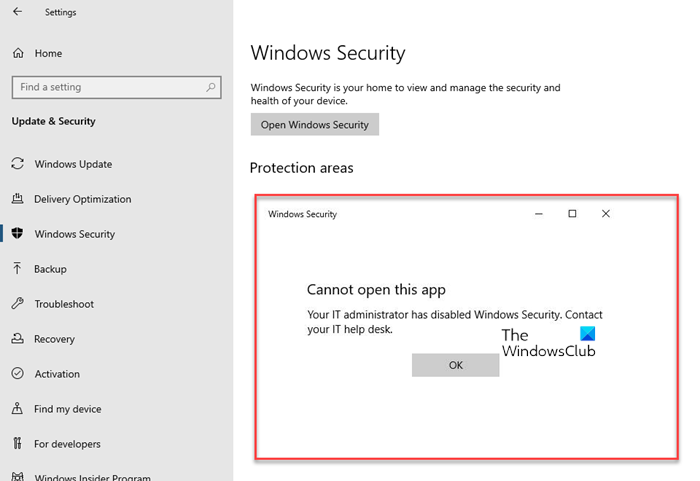
يظهر الخطأ بمجرد تشغيل Windows Security(Windows Security) ، وقد يُظهر تطبيق Windows Security للحظة ، وسيتم استبداله على الفور بهذه النافذة الصغيرة التي تطلب منك الاتصال بمركز تكنولوجيا المعلومات الخاص بك. كان الجزء الغريب أنه ظهر على جهاز الكمبيوتر الخاص بي الذي يعمل بنظام Windows 10 في المنزل ، وأنا المسؤول الوحيد في هذا الحساب. الكمبيوتر الآخر يخص ابني ؛ لديه حساب قياسي على الكمبيوتر. إذا واجهت هذه المشكلة ، فقم بتسجيل الدخول إلى حساب المسؤول الخاص بك واستخدم إحدى هذه الطرق لإصلاح ذلك.
- طريقة نهج المجموعة
- طريقة التسجيل
نظرًا لأن مستخدمي Windows 10 Home لا يمكنهم الوصول إلى Group Policy( don’t have access to Group Policy) ، فيمكنهم استخدام طريقة التسجيل(Registry) . ومع ذلك ، تأكد من إنشاء نقطة استعادة للنظام.
1] طريقة نهج المجموعة
افتح محرر نهج المجموعة بكتابة gpedit.msc في موجه التشغيل ( (Run)Win + R ). ثم انتقل إلى:
Computer Configuration > Administrative Templates > Windows Components > Windows Security.
هنا لديك سياسات متعددة لأمان Windows(Windows Security) ، والتي ستحتاج إلى تغييرها لتمكين الوصول مرة أخرى:
- حماية الحساب
- حماية التطبيقات والمتصفح
- أداء الجهاز وصحته
- أمان الجهاز
- خيارات الأسرة
- جدار الحماية وحماية الشبكة
- إشعارات
- سيستراي
- الحماية من الفيروسات والتهديدات
افتح كل مجلد من هذه المجلدات ، وانقر نقرًا مزدوجًا لفتح السياسات الموجودة بداخله. قم بتغييره من غير مهيأ(Not Configured) إلى معطل(Disabled) .
أوصي بعدم تغيير أي شيء يخضع لسياسة تخصيص المؤسسة(Enterprise Customization) ما لم يكن ذلك قابلاً للتطبيق على جهاز الكمبيوتر الخاص بك.
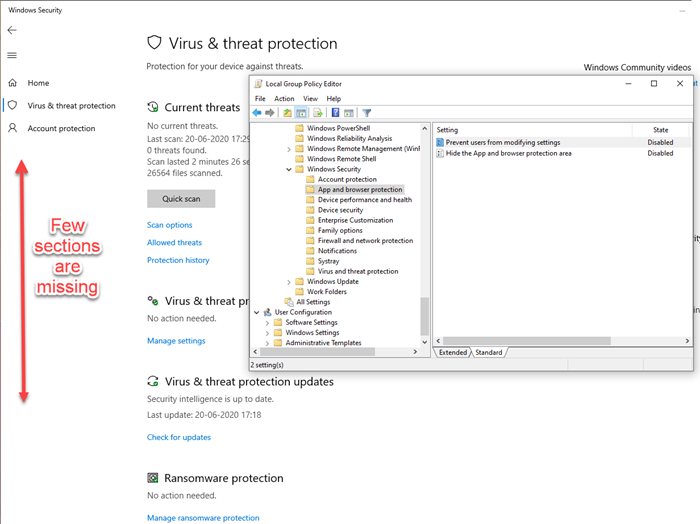
هذه لقطة شاشة عندما قمت بتمكين بعض الإعدادات. عند القيام بذلك ، سيظهر تلقائيًا في أمان Windows(Windows Security) .
سيؤدي تغيير الإعداد الأول الذي يتبع هذه الطريقة إلى تمكين الوصول إلى تطبيق أمان Windows(Windows Security) .
قارن الصورة أعلاه بالصورة أدناه. بمجرد اختيار تعطيل لأداء الجهاز(Device) وسياسة المنطقة الصحية ، ظهر على الفور في تطبيق أمان Windows(Windows Security) .

بعد تمكينهم جميعًا ، تمكنت من الوصول إلى جميع إعدادات أمان Windows(Windows Security) دون مشكلة. أظن أن شيئًا ما قد غيّر كل هذه الإعدادات وحظر وصولي إلى تطبيق أمان Windows(Windows Security) . لم يتم تعطيله لأنه كان قادرًا على منع أي فيروس أو برنامج غير مرغوب فيه من الإنترنت ، وتمكنت من رؤيته في إدارة المهام(Task Manager) . لم أتمكن من الوصول إليه حتى بإذن المسؤول.

قراءة ذات صلة(Related read) : يتمتع مسؤول تكنولوجيا المعلومات لديك بوصول محدود إلى بعض مناطق هذا التطبيق(Your IT Administrator has limited access to some areas of this app) .
2] طريقة التسجيل
افتح محرر التسجيل(Registry Editor) عن طريق كتابة Regedit في موجه التشغيل ( (Run)Win +R ) متبوعًا بالضغط على مفتاح(Key) الإدخال . ثم انتقل إلى:
HKEY_LOCAL_MACHINE\SOFTWARE\Policies\Microsoft\Windows Defender Security Center
قم بتعيين ما يلي أو قم بإنشاء DWORD الخاص به كما يلي:
HKEY_LOCAL_MACHINE\SOFTWARE\Policies\Microsoft\Windows Defender Security Center\Account protection
"UILockdown" = الكلمة المزدوجة: 00000000
لإنشاء DWORD ، انتقل إلى مفتاح حماية الحساب(Account protection) ، ثم انقر بزر الماوس الأيمن على الجانب الأيمن. قم بإنشاء DWORD بالاسم UILockdown ، وقم بتعيين قيمته على 0.

HKEY_LOCAL_MACHINE\SOFTWARE\Policies\Microsoft\Windows Defender Security Center\App and Browser protection
"DisallowExploitProtectionOverride" = الكلمة المزدوجة: 00000000
"UILockdown" = الكلمة المزدوجة: 00000000
HKEY_LOCAL_MACHINE\SOFTWARE\Policies\Microsoft\Windows Defender Security Center\Device performance and health
"UILockdown" = الكلمة المزدوجة: 00000000
HKEY_LOCAL_MACHINE\SOFTWARE\Policies\Microsoft\Windows Defender Security Center\Device security
“DisableClearTpmButton” = dword: 00000000
“DisableTpmFirmwareUpdateWarning” = dword: 00000000
“HideSecureBoot” = dword: 00000000
“HideTPMTroubleshooting” = dword: 00000000
“UILockdown” = dword: 00000000
HKEY_LOCAL_MACHINE\SOFTWARE\Policies\Microsoft\Windows Defender Security Center\Family options
"UILockdown" = الكلمة المزدوجة: 00000000
HKEY_LOCAL_MACHINE\SOFTWARE\Policies\Microsoft\Windows Defender Security Center\Firewall and network protection
UILockdown ”= dword: 00000000
HKEY_LOCAL_MACHINE\SOFTWARE\Policies\Microsoft\Windows Defender Security Center\Notifications
“DisableEnhancedNotifications” = الكلمة المزدوجة: 00000000
“DisableNotifications” = الكلمة المزدوجة: 00000000
HKEY_LOCAL_MACHINE\SOFTWARE\Policies\Microsoft\Windows Defender Security Center\Systray
"HideSystray" = الكلمة المزدوجة: 00000000
HKEY_LOCAL_MACHINE\SOFTWARE\Policies\Microsoft\Windows Defender Security Center\Virus and threat protection
"UILockdown" = الكلمة المزدوجة: 00000000
" HideRansomwareRecovery " = الكلمة المزدوجة: 00000000
إذا كان الكمبيوتر يقيد الوصول إلى سياسة المجموعة أو محرر التسجيل ، فقم بإنشاء حساب مسؤول على جهاز الكمبيوتر الخاص بك ، واستخدمه لتغيير الإعدادات.
آمل أن يساعدك المنشور في الوصول إلى تطبيق أمان Windows(Windows Security) .
القراءة ذات الصلة: (Related Read:) كيفية إعادة تعيين أمان Windows إلى الإعدادات الافتراضية.
Related posts
كيفية إضافة File type or Process Exclusion إلى Windows Security
تغيير إعدادات Windows Security على الفور مع ConfigureDefender
منع المستخدمين من تعديل Exploit Protection في Windows Security
Windows Security يقول No Security Providers في Windows 10
الأمن في glance page في Windows Security فارغ في Windows 10
تمكين وتكوين Ransomware Protection في Windows Defender
كيفية تحرير قائمة التطبيقات المسموح بها في Windows Defender Firewall (وحظر الآخرين)
كيفية السماح يدويا file or app المحظورة في Windows Security
Fix Windows Defender Error 0x800b0100 على ويندوز 10
ميزات جديدة قادمة إلى Windows Defender في Windows 10 Creators Update
5 أشياء يمكنك القيام بها باستخدام مركز حماية Windows Defender الجديد
تكوين Windows Defender لمسح الملفات .zip .rar .cab في Windows 10
جدار حماية Windows Defender المزود بأمان متقدم: ما هو؟ كيف تفتحه؟ ماذا يمكنك أن تفعل به؟
كيفية تحديث Windows Defender يدويا في Windows 10
Error 0x800106ba، فشل Windows Defender Application في تهيئة
كيفية إضافة Windows Security متتالية Context Menu item
كيفية استخدام Windows Defender في Windows 8 و Windows 8.1
3 طرق لتعطيل عامل تصفية SmartScreen أو Windows Defender SmartScreen
ما هو App & Browser Control في Windows 10 وكيفية إخفاءها
Windows Security إعدادات في Windows 10
